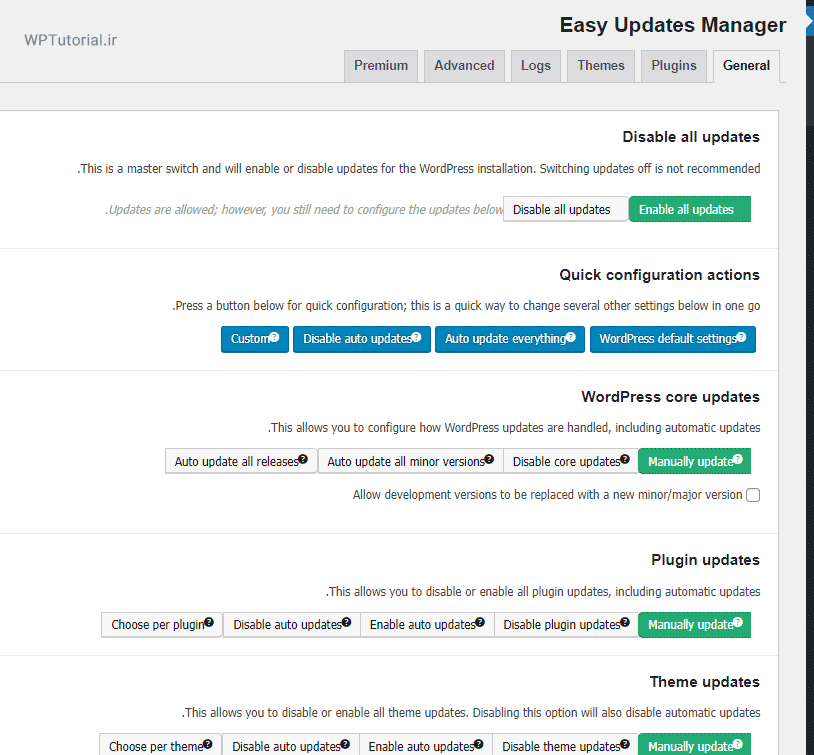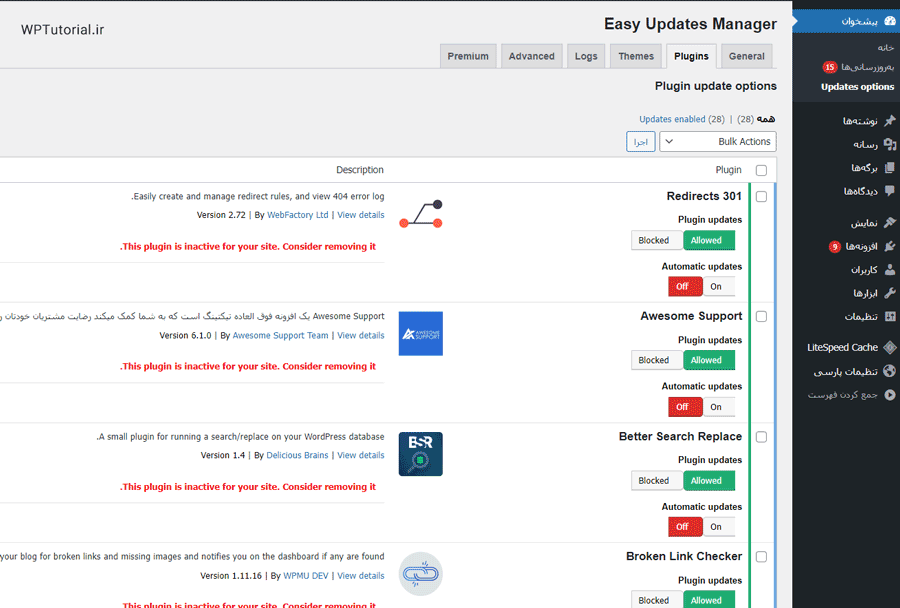مدیریت بهتر آپدیت های وردپرس با افزونه Easy Updates Manager
اگر درگیری شما برای به روز کردن هستهٔ وردپرس، افزونهها و قالبهای روی سایت وردپرس زیاد است، بهتر است از افزونهای مثل Easy Updates Manager استفاده کنید. این ابزار کار را بسیار راحت و ساده میکند. به طوری که حتی میتوانید کل بهروزرسانیها را به صورت خودکار به این افزونه بسپارید و خیالتان را از بابت هر چه آپدیت وردپرس است راحت کنید. حالا با ادامهٔ داستان همراه شوید تا با نحوهٔ کار این افزونه بیشتر آشنا شوید.
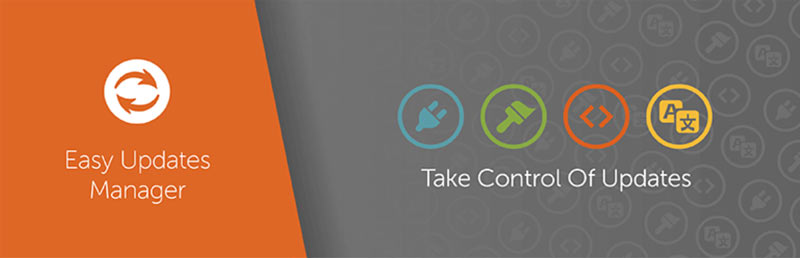
هر چند که در وردپرس، به روز کردن افزونه و پوسته و حتی هستهٔ وردپرس نسبت به دیگر CMS ها بسیار سادهتر است. این کار را میتوان تنها با یک کلیک ساده و صبر کردن برای مدت زمانی کوتاه انجام داد. اما اگر به طور کل خواسته باشید از بهروز کردن خلاص شوید، بهتر است افزونهٔ Easy Updates Manager را نصب کرده و تنظیمات آن را حتی شده به صورت خودکار انجا داده و دیگر کاری به کار آپدیتهای جدید وردپرس نداشته باشید.
حالا برویم ببینیم با نصب Easy Updates Manager چه ابزارهایی در پیشخوان وردپرس در اختیار ما قرار میگیرد و چطور میتوان تنظیمات Easy Updates Manager را انجام داد.
نصب و فعالسازی افزونه Easy Updates Manager
با رفتن به صفحهٔ افزونهها » افزودن، عنوان Easy Updates Manager را جستجو کرده و سپس روی دکمهٔ «نصب» همان افزونه کلیک کنید. از همان جا زمانی که افزونه نصب شد، میتوانید روی دکمهٔ «فعال سازی» کلیک کنید و صبر کنید تا فعال سازی هم به اتمام برسد. از الان به بعد، در گروه صفحات «پیشخوان» که از طریق نوار کناری پیشخوان وردپرس قابل دسترس است، یک صفحه با عنوان Updates options خواهید دید که همان صفحهٔ تنظیمات افزونه است.
تنظیمات افزونه Easy Updates Manager
در همین ابتدا اگر پنجرهٔ Easy Updates Manager در بالای تمامی صفحات پیشخوان وجود داشت و خواستید آن را حذف کنید، باید روی پیوند Dismiss (for 12 months) را کلیک کنید تا برای ۱۲ ماه بسته شود. در این پنجره شما را تشویق میکند که از دیگر افزونههای توسعه دهنده استفاده کنید.
تنظیمات سربرگ General
تنظیماتی که در اینجا جای گرفته اند، در قالب گروه سربرگهایی قابل دسترس هستند. سربرگ اول General است که تنظیمات کلی افزونه را در خود جای داده است. در بالاترین قسمت این سربرگ، دو تا دکمه وجود دارد که فارغ از تنظیمات دیگر افزونه، به صورت یکجا میتواند تمامی آپدیتهای وردپرس را فعال یا غیرفعال کند.
- Enable all updates : با کلیک روی این گزینه، تنظیمات پیشفرض آپدیت وردپرس اعمال میگردند و تنظیماتی که در ادامه آمده و مربوط به Easy Updates Manager میشوند، فعال میشوند.
- Disable all updates : با کلیک روی این گزینه، تمامی آپدیتهای مربوط به خود وردپرس و همچنین بهروز رسانی Easy Updates Manager غیر فعال خواهند شد. انتخاب این گزینه پیشنهاد نمیشود! چرا که آپدیت کل وردپرس شما را غیرفعال میکند. پس اگر به صفحهٔ «بهروزرسانیهای وردپرس» هم بروید، حتی اگر نسخهٔ جدیدی از وردپرس و یا افزونههای آن برای شما وجود داشته باشد، چیزی نمایش داده نخواهد شد.
در قسمت Quick configuration actions ۴ تا دکمهٔ آبی رنگ داریم که خیلی سریع میتواند کل افزونه را برای ما پیکربندی کند.
- WordPress default settings : با کلیک روی این دکمه تنظیماتی اعمال میشود که انگار افزونهای برای مدیریت بهروزرسانیهای وردپرس نصب نشده است. یعنی همان تنظیمات پیش فرض وردپرس برای بهروزرسانیها اعمال میگردند.
- Auto update everything : با کلیک روی این دکمه، همهٔ اجزاء وردپرس از قبیل هسته و افزونهها و پوستهها به صورت خودکار به روز میشوند. شاید شما هم خواسته باشید این طور باشد.
- Disable auto updates : با کلیک روی این دکمه، تنظیمات به روز رسانی خودکار وردپرس برای همهٔ اجزاء وردپرس غیرفعال خواهد شد.
- Custom : با کلیک روی این دستور هم همان تنظیمات سفارشی که از بخشهای دیگر این صفحه و سربرگهای دیگر اعمال شدند فعال خواهند شد. حالا با فرض اینکه ما میخواهیم تنظیمات سفارشی خودمان را اعمال کنیم، روی این گزینه کلیک میکنیم.
حالا به سراغ دیگر بخشهای تنظیماتی این سربرگ خواهیم رفت.
- WordPress core updates : میتوان تعیین کرد که آپدیت هستهٔ وردپرس به چه صورتی باشد. پیش فرض Manually update انتخاب است که به صورت دستی میتوانید خود وردپرس را به روز کنید. Disable core updates به روز رسانی هستهٔ وردپرس را به طور کامل غیرفعال میکند. Auto update all minor versions آپدیتهای کوچک یا همان Minor وردپرس را فعال میکند که خودکار انجام شود. Auto update all releases هم هر نسخهٔ جدیدی از وردپرس بیاید را به صورت خودکار به روز میکند.
- Plugin updates : همان تنظیماتی که در بالا گفته شد که برای هستهٔ وردپرس بود، برای بهروزرسانی افزونهها هم موجود است. البته اینجا یک گزینهٔ جدید با عنوان Choose per plugin وجود دارد که اگر روی این مورد تنظیم شده باشد، به صورت موردی از سربرگ بعدی، میتوان تعیین کرد که کدام افزونه به چه ترتیبی بهروز شود.
- Theme updates : این هم دقیقاً به مانند تنظیمات بهروزرسانی مربوط به افزونههای وردپرس است. هر کدام را که خواسته باشید میتوانید انتخاب کنید.
- Translation updates : نحوه به روز کردن ترجمههای هسته وردپرس و اضافات آن را میتوان تنظیم کرد. Manually update به صورت دستی به روز می کند. Disable translation updates کلاً بهروز رسانی ترجمهها را غیرفعال میکند. با انتخاب Enable auto updates به روز رسانی های فایلهای ترجمه خودکار انجام میپذیرند.
تا همین جا متوجه شدید که افزونهٔ Easy Updates Manager چقدر میتواند دست شما را برای نحوهٔ به روز شدن وردپرس و اضافات آن باز بگذارد و دقیقاً آپدیتها طوری باشد که شما میخواهید.
بخش بعدی در همین سربرگ General نامش Notification e-mails است که میتواند هشدارهای ایمیلی برای هر موضوعی مرتبط با آپدیتهای وردپرس را برای شما ارسال کند. نشانی ایمیلهایی که قرار است ارسالها به آنها انجام شوند را میتوانید درون جعبهٔ بالای این قسمت وارد کنید و روی Save e-mail addresses کلیک کنید. از بخش Automatic updates notification e-mails (در زیر همین قسمت) هم میتوان مشخص نمود که چه نوع هشدارهای ایمیلی ارسال شوند.
تنظیمات سربرگ Plugins
در این سربرگ فهرست کل تمامی افزونههایی که روی وردپرس شما نصب شدند را میتوان دید. از اینجا به صورت موردی، میتوان تعیین کرد که کدام افزونه به روز شود و کدامیک خیر.
Plugin updates برای اینکه اجازه دهید افزونه به روز شود یا خیر است. اگر روی Allowed قرار گیرد، این اجازه داده میشود که این افزونه به روز رسانی شود. اگر روی Blocked قرار گیرد، آن افزونه اجازهٔ به روز شدن به هر شیوهای را نخواهد داشت.
Automatic updates هم که مشخص است که اگر روی On قرار گیرد، به روز رسانی خودکار برای همان افزونه فعال میشود. اگر روی Off قرار گیرد، به روز رسانی خودکار غیرفعال میشود.
تنظیمات سربرگ Themes
همان کارهایی که درون سربرگ Plugins میشد برای افزونهها انجام داد، از اینجا هم میتوان برای پوستههای وردپرس انجام داد. یعنی به طور کامل آپدیت یک پوسته را غیرفعال کرد یا آپدیت خودکار را برای یک پوسته فعال یا غیرفعال نمود. طریقهٔ کار کردن با این بخش هم بسیار راحت است.
دقت داشته باشید که اگر از طریق سربرگ General تنظیمات را طوری انجام داده باشید که به روز رسانی خودکار همهٔ اجزاء یا افزونهها یا پوستههای وردپرس در هر صورت انجام شود، این تنظیمات دیگر کار نخواهند کرد.
سربرگ Logs
در این سربرگ گزارش مربوط به آپدیت شدن کل اجزاء وردپرس را میتوان دید. از به روز شدن هستهٔ وردپرس تا دلیل شکست هر کدام از آپدیتها را درون جدول موجود در این سربرگ میتوان مشاهده کرد. اگر تعداد گزارشها هم زیاد است، از همین جا با کلیک روی دستور Clear now میتوانید همهٔ آنها را حذف کنید.
تنظیمات سربرگ Advanced
یک سری تنظیمات پیشرفته هم در این سربرگ جای گرفته است که البته بیشتر آنها مربوط به نسخهٔ حرفهای افزونه است. اما ۴ تای اول بدین ترتیب هستند:
- Exclude users : از اینجا دسترسی تنظیمات افزونه را میتوانید برای برخی از کاربران روی سایت محدود کنید.
- Force automatic updates : بررسی برای به روز شدن خودکار وردپرس در دورههای زمانی هر ۱۲ ساعت انجام پذیر است. اگر خواسته باشید همین الان این بررسی و اجبار به آپدیت شدن انجام شود، از اینجا باید روی Force updates کلیک کنید.
- Admin bar menu display : یک دکمه در نوار دسترسی سریع بالای صفحات پیشخوان وردپرس وجود دارد که شما را خیلی سریع میتواند به صفحات مختلف این افزونه هدایت کند. حالا از این قسمت میتوانید نمایش یا عدم نمایش این پیوند را کنترل کنید.
- Reset options : از اینجا میتوانید همهٔ تنظیمات افزونه را به حالت اولیهٔ خود، زمانی که نصب شده است، برگردانید.
جمع بندی
با این توضیحات، اگر مفهوم تمامی بندهای بالا را درک کرده باشید، الان خیلی راحت و خوب میتوانید از افزونهٔ Easy Updates Manager استفاده کنید. فراموش نکنید که بعد از انجام هر کدام از تنظیمات بالا، نیازی نیست روی دکمهٔ خاصی کلیک کنید. تغییرات به صورت آنی اعمال خواهند شد. برای مشاهدهٔ افزونههای مشابه برای آپدیت خودکار و دستی وردپرس، به دیگر بخشهای سایت خودآموز وردپرس مراجعه کنید. منتظر آموزشهای بیشتر ما هم باشید.